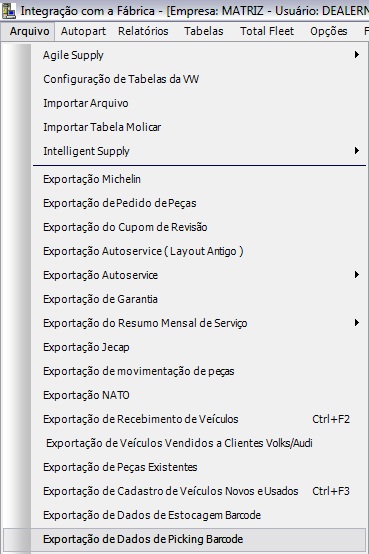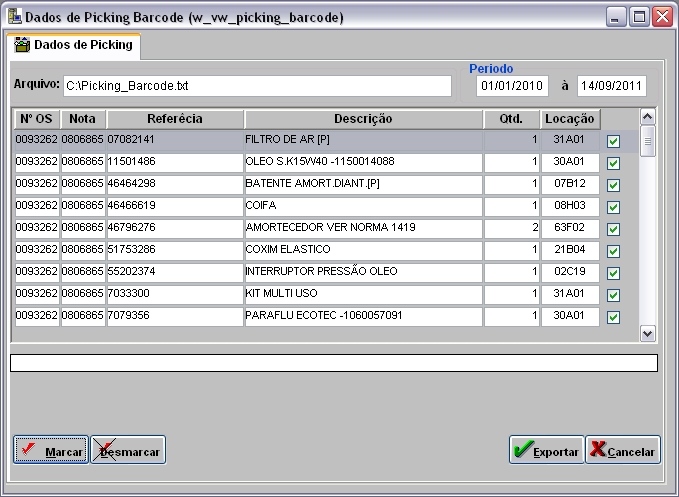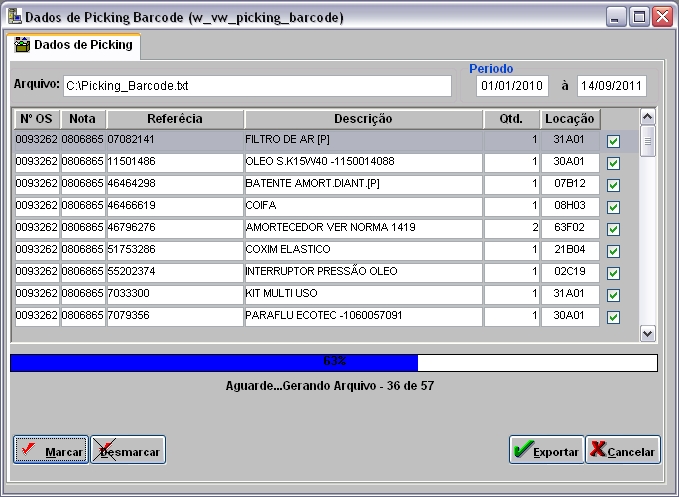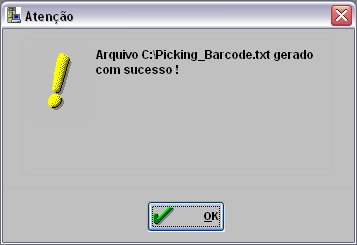ExportaûÏûÈo Dados de Picking Barcode (Volks)
De Dealernet Wiki | Portal de SoluÓÐo, Notas TÕcnicas, Vers¾es e Treinamentos da AÓÐo InformÃtica
(DiferenûÏa entre revisûçes)
(Criou pûÀgina com '= IntroduûÏûÈo = <p align="justify">A ExportaûÏûÈo de Dados de Picking Barcode realiza exportaûÏûÈo dos registros do tipo CD1 - Picking, que serve para registrar saûÙda de peûÏãÎ') |
|||
| (2 ediûÏûçes intermediûÀrias nûÈo estûÈo sendo exibidas.) | |||
| Linha 1: | Linha 1: | ||
= IntroduûÏûÈo = | = IntroduûÏûÈo = | ||
| - | <p align="justify">A ExportaûÏûÈo de Dados de Picking Barcode realiza exportaûÏûÈo dos registros do tipo CD1 - Picking, que serve para registrar saûÙda de peûÏas de estoque a partir de O.S. (Ordem de ServiûÏo) ou NF (Venda de PeûÏas BalcûÈo).</p> | + | <p align="justify">A ExportaûÏûÈo de Dados de Picking Barcode realiza exportaûÏûÈo dos registros do tipo CD1 - Picking, que serve para registrar saûÙda de peûÏas de estoque a partir de O.S. ([[Ordem de ServiûÏo]]) ou NF ([[Venda de PeûÏas e Acessû°rios no Televendas |Venda de PeûÏas BalcûÈo]]).</p> |
= Gerando ExportaûÏûÈo de Dados de Picking Barcode = | = Gerando ExportaûÏûÈo de Dados de Picking Barcode = | ||
| Linha 15: | Linha 15: | ||
[[Arquivo:Exportdadospickingbarcodevolks1.jpg]] | [[Arquivo:Exportdadospickingbarcodevolks1.jpg]] | ||
| - | '''3.''' Na janela ''Dados de Picking Barcode'' informe o local para exportaûÏûÈo do Arquivo; | + | '''3.''' Na janela ''Dados de Picking Barcode'' informe o local para exportaûÏûÈo do '''Arquivo'''; |
| - | '''4.''' Informe o PerûÙodo e marque a(s) O.S. | + | '''4.''' Informe o '''PerûÙodo''' e marque a(s) O.S.(s) para exportaûÏûÈo; |
'''5.''' Em seguida clique no botûÈo '''Exportar'''; | '''5.''' Em seguida clique no botûÈo '''Exportar'''; | ||
EdiûÏûÈo atual tal como 13h59min de 14 de setembro de 2011
IntroduûÏûÈo
A ExportaûÏûÈo de Dados de Picking Barcode realiza exportaûÏûÈo dos registros do tipo CD1 - Picking, que serve para registrar saûÙda de peûÏas de estoque a partir de O.S. (Ordem de ServiûÏo) ou NF (Venda de PeûÏas BalcûÈo).
Gerando ExportaûÏûÈo de Dados de Picking Barcode
Como Gerar ExportaûÏûÈo de Dados de Picking Barcode
MûDULO INTEGRAûûO FûBRICA
1. No menu principal clique no botûÈo Arquivo;
2. Em seguida selecione a opûÏûÈo ExportaûÏûÈo de Dados de Picking Barcode;
3. Na janela Dados de Picking Barcode informe o local para exportaûÏûÈo do Arquivo;
4. Informe o PerûÙodo e marque a(s) O.S.(s) para exportaûÏûÈo;
5. Em seguida clique no botûÈo Exportar;
6. Arquivo sendo exportado;
7. Arquivo exportado, clique no botûÈo OK.